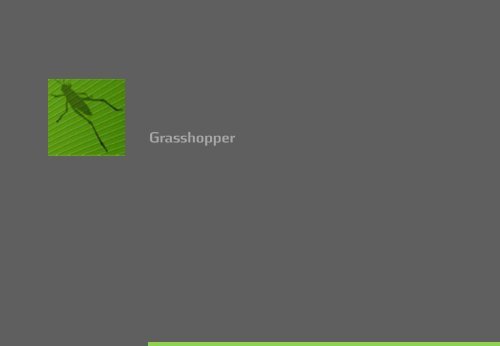Grasshopper - Rum
Grasshopper - Rum
Grasshopper - Rum
Create successful ePaper yourself
Turn your PDF publications into a flip-book with our unique Google optimized e-Paper software.
<strong>Grasshopper</strong>
Hvad er <strong>Grasshopper</strong>?<br />
<strong>Grasshopper</strong> er et værktøj til parametrisk formgivning i Rhino<br />
ved hjælp af visual scripting.<br />
Rhino<br />
<strong>Grasshopper</strong><br />
(plug-in)<br />
RhinoNest<br />
(plug-in)<br />
Kangaroo<br />
Firefly<br />
Karamba<br />
WeaverBird<br />
...<br />
RhinoCAM<br />
(plug-in)
Hvad er visual scripting?<br />
Scripting<br />
Visual scripting (her <strong>Grasshopper</strong>)
<strong>Grasshopper</strong><br />
• <strong>Grasshopper</strong> bruger Rhino til at generere geometri.<br />
• Geometrien gentegnes hver eneste gang en parameter justeres.<br />
• <strong>Grasshopper</strong> definitioner består af en række komponenter, der<br />
er forbundet med hinanden.<br />
• Definitionerne læses fra venstre mod højre.<br />
Eksempel på <strong>Grasshopper</strong> definition:<br />
(Dog uden visuel feedback i Rhino)
Komponenter<br />
panel (input)<br />
komponent<br />
slider<br />
input node<br />
output node<br />
panel (readout)<br />
Komponenter kan være mange ting (tal, sliders, grafer og meget andet).<br />
Du kan ”lytte” på en node ved at flytte musen henover bogstavet – så<br />
giver <strong>Grasshopper</strong> en kort forklaring på hvad noden forventer af input<br />
eller genererer af output.<br />
Forbindelserne mellem komponenterne kan se således ud:<br />
Enkelt linie<br />
Dobbelt linie<br />
Stiplet linie<br />
Forbindelsen indeholder én værdi<br />
Forbindelsen indeholder en liste af værdier<br />
Forbindelsen indeholder et data-træ<br />
(tænk rækker og kolonner som i Excel)
<strong>Grasshopper</strong> interface<br />
Fil menu<br />
Komponent panel<br />
Viewport tools<br />
Arbejdsområde<br />
<strong>Grasshopper</strong> version
Komponent-panel<br />
Alle komponenter bliver vist i <strong>Grasshopper</strong>s komponent-panel.<br />
Klik på den sorte bar i bunden for fuld liste over komponenter.<br />
Komponenter kan tilføjes på tre måder:<br />
1. Træk komponentets ikon fra panelet og ind i arbejdsområdet<br />
2. Klik på komponentets ikon i panelet og klik så i arbejdsområdet<br />
3. Dobbeltklik i arbejdsområdet og skriv komponentets navn i søgefeltet<br />
afslut med enter<br />
OBS:<br />
Det vil tage lang tid at lære alle komponenters funktion, men i 90% af alle tilfælde er<br />
det nok at kende de vigtigste 20-25 komponenter – resten læres efter behov.<br />
Hvis du ved hvad komponentet hedder dobbeltklikker du bare i arbejdsområdet og<br />
indtaster komponentets navn. Andre gange er det nødvendigt at kigge komponentpanelet<br />
igennem for at finde det komponent du skal bruge.
Viewport tools<br />
Skjul al preview geometri<br />
Tegn preview geometri som wireframe (trådmodel)<br />
Tegn preview geometri med shading<br />
Tegn kun geometri for valgte komponent(er) – ret brugbar<br />
Indstillinger for preview (farve og valgte farve)<br />
Du kan også slå preview til og fra for hver komponent ved at<br />
Højreklikke på komponentets navn og vælge preview fra<br />
pop-up menuen.
Komponenternes tilstand<br />
Komponentets farve indikerer komponentets tilstand:<br />
Grå:<br />
Orange:<br />
Rød:<br />
Grøn:<br />
Komponentet virker, alt er godt.<br />
Komponentet producerer en fejl, men giver stadig et resultat.<br />
Der opstod en fejl, komponentet virker ikke.<br />
Komponentet er valgt. Shift + klik for at vælge flere.<br />
Hvis der opstår en fejl kan du føre cursoren hen over den lille taleboble<br />
ved komponentet for at få en fejlbeskrivelse.
Lær mere...<br />
Video tutorials:<br />
http://digitaltoolbox.info/grasshopper-basic/<br />
eller:<br />
R:\Undervisning\<strong>Grasshopper</strong>_tutorials
Øvelse1: Lommeregner
Øvelse: Regnemaskine<br />
1. Lav to sliders (dobbeltklik i arbejdsområde, skriv 5 og afslut med enter).<br />
2. Tilføj den første Math Operator (Addition) fra komponent-panelet (Math > Operators).<br />
3. Forbind de to sliders til hvert sit input (A og B).<br />
4. Lav et panel og forbind output fra + komponentet til panelet.<br />
5. Foretag det samme for de øvrige matematiske operationer (minus, gange og divider).<br />
Når du skruer på værdierne i de to sliders ændres resultaterne i de gule felter
<strong>Grasshopper</strong> hands-on
Øvelse2: Dynamisk søjle-grid
Øvelse: Dynamiske søjle-grid
<strong>Grasshopper</strong> hands-on